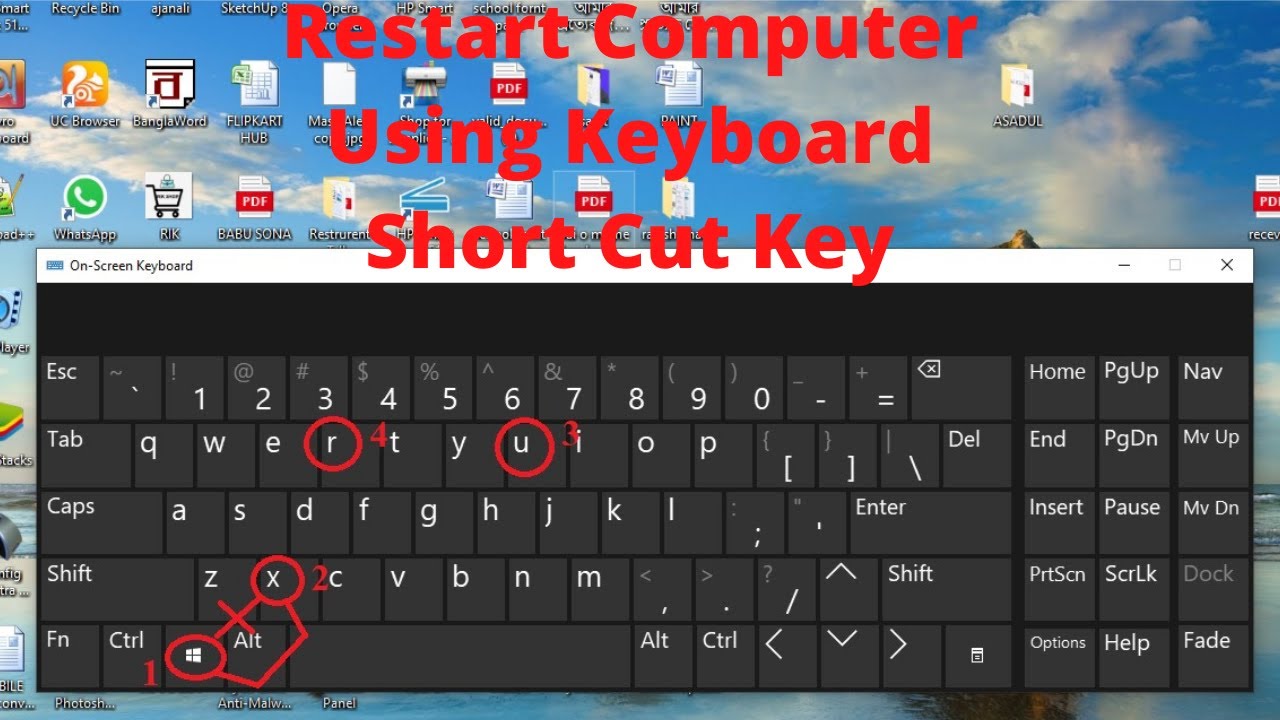Cara restart komputer dengan keyboard – Butuh cara cepat dan mudah untuk me-restart komputer Anda? Lupakan mouse, karena keyboard Anda punya solusi sempurna! Artikel ini akan memandu Anda cara me-restart komputer dengan pintasan keyboard yang mudah di berbagai sistem operasi.
Entah Anda ingin memecahkan masalah, memperbarui sistem, atau sekadar memulai ulang, pintasan keyboard ini akan menghemat waktu dan tenaga Anda.
Pengantar: Cara Restart Komputer Dengan Keyboard
Merestart komputer adalah tindakan yang penting dilakukan secara berkala untuk memastikan kelancaran dan stabilitas sistem.
Beberapa skenario umum yang memerlukan restart komputer antara lain:
- Setelah menginstal pembaruan sistem atau aplikasi
- Ketika komputer mengalami pembekuan atau gangguan
- Untuk mengosongkan memori dan meningkatkan kinerja
Cara Restart Komputer Menggunakan Keyboard
Untuk merestart komputer menggunakan keyboard, ikuti langkah-langkah berikut:
- Tekan tombol Ctrl+ Alt+ Delsecara bersamaan.
- Pilih opsi Restartdari menu yang muncul.
- Komputer akan restart dan akan kembali ke sistem operasi.
Manfaat Restart Komputer
Selain mengatasi masalah dan meningkatkan kinerja, merestart komputer juga memiliki beberapa manfaat lain, seperti:
- Membebaskan sumber daya memori
- Menutup program yang tidak lagi diperlukan
- Memperbaiki kesalahan sementara dalam sistem operasi
- Memperbarui driver perangkat
Rekomendasi Frekuensi Restart
Frekuensi restart komputer yang disarankan bervariasi tergantung pada penggunaan dan kebutuhan individu.
Namun, secara umum, direkomendasikan untuk merestart komputer:
- Setiap hari jika komputer digunakan secara intensif
- Setiap beberapa hari sekali jika komputer digunakan secara sedang
- Setiap minggu sekali jika komputer jarang digunakan
Cara Umum Me-restart Komputer
Restart komputer adalah cara mudah untuk mengatasi berbagai masalah, seperti program yang macet atau sistem yang lambat. Berikut beberapa metode umum untuk me-restart komputer:
Restart Menggunakan Menu Start (Windows)
- Klik tombol Start pada taskbar.
- Pilih tombol Power.
- Klik opsi Restart.
Restart Menggunakan Bilah Menu (Mac)
- Klik menu Apple di pojok kiri atas layar.
- Pilih Restart.
- Konfirmasi dengan mengklik tombol Restart.
Restart Menggunakan Tombol Daya
Pada sebagian besar komputer, Anda dapat me-restart komputer dengan menekan dan menahan tombol daya selama beberapa detik hingga komputer mati. Kemudian, tekan kembali tombol daya untuk menyalakan komputer.
Me-restart Komputer Menggunakan Keyboard

Terkadang, Anda mungkin perlu me-restart komputer tanpa menggunakan mouse. Entah karena mouse rusak atau karena Anda lebih suka menggunakan keyboard. Berikut cara me-restart komputer menggunakan keyboard:
Pintasan Keyboard
- Windows:Alt + F4 > Enter
- Mac:Command + Option + Esc > Force Quit > Restart
- Linux:Ctrl + Alt + Del > Restart
Menggunakan Command Prompt (Windows)
Jika pintasan keyboard tidak berfungsi, Anda dapat menggunakan Command Prompt:
- Tekan Windows + R untuk membuka Run.
- Ketik “cmd” dan tekan Enter.
- Ketik “shutdown /r” dan tekan Enter.
Menggunakan Terminal (Mac dan Linux)
Jika Anda menggunakan Mac atau Linux, Anda dapat menggunakan Terminal:
- Mac:Buka Terminal dan ketik “sudo shutdown -r now”.
- Linux:Buka Terminal dan ketik “sudo reboot”.
Catatan
Jika Anda memiliki program yang sedang berjalan, Anda mungkin perlu menyimpan pekerjaan Anda sebelum me-restart komputer. Anda juga harus memeriksa apakah komputer Anda memiliki pengaturan daya yang benar untuk memungkinkan restart menggunakan keyboard.
Troubleshooting
Jika kamu mengalami masalah saat me-restart komputer menggunakan keyboard, berikut beberapa solusi yang dapat dicoba:
Komputer Tidak Merespons
Jika komputer tidak merespons perintah restart dari keyboard, coba tekan tombol daya dan tahan selama 5-10 detik untuk mematikan paksa komputer. Setelah komputer mati, tunggu beberapa saat, lalu nyalakan kembali.
Tombol Keyboard Tidak Berfungsi
Jika tombol keyboard yang digunakan untuk me-restart tidak berfungsi, periksa apakah tombol tersebut macet atau rusak. Jika tombol macet, coba bersihkan dengan udara bertekanan atau alkohol isopropil. Jika tombol rusak, kamu mungkin perlu mengganti keyboard.
Pengaturan BIOS yang Salah
Dalam beberapa kasus, pengaturan BIOS dapat mencegah komputer me-restart menggunakan keyboard. Akses BIOS dan pastikan bahwa opsi “Boot dari Keyboard” diaktifkan.
Gangguan Perangkat Lunak, Cara restart komputer dengan keyboard
Gangguan perangkat lunak, seperti virus atau malware, dapat mengganggu proses restart komputer. Jalankan pemindaian antivirus untuk mendeteksi dan menghapus gangguan apa pun.
Kalau komputer kamu ngadat, coba restart pakai keyboard. Tekan Ctrl + Alt + Del, lalu pilih “Restart”. Gampang, kan? Nah, selain bisa restart komputer, kamu juga bisa dapat uang tambahan dari cara dapat uang dari fizzo novel . Baca novel, kumpulkan koin, dan tukarkan dengan uang tunai.
Setelah dapat uang, jangan lupa restart komputer lagi biar makin segar.
Tips Tambahan
Untuk memastikan proses restart komputer berjalan aman, perhatikan hal-hal berikut:
Pastikan semua pekerjaan dan data penting telah disimpan sebelum me-restart komputer. Menutup semua program yang sedang berjalan juga penting untuk menghindari kehilangan data.
Restart Komputer dari Jarak Jauh
Jika Anda tidak dapat mengakses komputer secara fisik, Anda dapat me-restart komputer dari jarak jauh menggunakan fitur berikut:
- Remote Desktop Connection (Windows):Hubungkan ke komputer jarak jauh melalui jaringan dan gunakan fitur “Restart” pada menu “Start”.
- SSH (Linux):Gunakan perintah “ssh” untuk masuk ke komputer jarak jauh dan jalankan perintah “sudo reboot” untuk me-restart komputer.
- PowerShell (Windows):Gunakan perintah “Invoke-Command” untuk menjalankan perintah “Restart-Computer” pada komputer jarak jauh.
Ulasan Penutup
Dengan mengikuti panduan ini, Anda akan dapat me-restart komputer Anda dengan mudah dan efisien, langsung dari keyboard Anda. Jangan biarkan tugas sederhana ini memperlambat Anda, gunakan pintasan keyboard dan selesaikan dengan cepat!